نحوه تست لپ تاپ استوک از 0 تا 100

تست لپ تاپ استوک، یکی از مهمترین کارهایی که قبل از تهیه آن باید انجام داد. البته شما میتوانید با خرید لپ تاپ استوک از فروشگاههای معتبر مثل کامپیوتر صفر یک، از سلامت دستگاه خریداری شده مطمئن شوید، اما باز هم برای احتیاط لازم است که خود نیز آن را تست کنید، در این مطلب نحوه تست لپ تاپ استوک را بهطورکامل به شما آموزش میدهیم تا بتوانید بخشهای مختلف لپ تاپ را خود تست کنید و سلامت آنها مطمئن شوید.
نکته مهم پیش از ادامه مطلب: فروشگاه کامپیوتر صفر یک، انواع لپ تاپ استوک اروپایی را با تضمین قیمت و کیفیت به شما ارائه میکند. تمامی لپ تاپها در فروشگاه صفر یک تست شده و سالم هستند و علاوه بر آن، 10 روز مهلت تست به مشتری داده میشود تا خود مشتری نیز تستهای لازم را روی لپ تاپ انجام دهد و از سلامت دستگاه مطمئن شود، پس درصورتی که قصد خرید لپ تاپ استوک را دارید، ما محصولات خود را بهصورت تضمینی به شما ارائه میکنیم!
نحوه تست هارد دیسک (Hard Disk) و اس اس دی (SSD) لپ تاپ
در تست لپ تاپ استوک، اولین بخش مورد بررسی، هارد دیسک آن می باشد. هارد دیسک بخش اصلی و اساسی یک کامپیوتر یا لپ تاپ است. چرا که حاوی کلیه اطلاعات و داده هایی است که با از دست رفتن ممکن است هرگز برگشتی نداشته باشند. روش های تست زیادی برای تایید سلامت هارد دیسک وجود دارند. در ادامه به معرفی این روش ها خواهیم پرداخت:
استفاده از ابزار CHKDSK ویندوز
CHKDSK یک ابزار داخلی ویندوز است که بخشهای خراب و بد سیستم را شناسایی کرده و در صورت وجود مشکل، آن را برطرف می کند. اگر مشکل به وجود آمده قابل حل نبود، به کاربر اطلاع می دهد. این قابلیت در ویندوز، با کلیک راست بر روی درایو مورد نظر و انتخاب Properties/ Tools / Check Now قابل دسترس می باشد.
استفاده از فرمان WMIC
این روش نیز جزء یکی از روش های رایج در تست عملکرد هارد دیسک لپ تاپ می باشد. برای استفاده از این دستور، دکمه های Win و R را فشار دهید تا Run ویندوز باز شده، دستور CMD را وارد کنید تا خط فرمان ویندوز باز شود. پس از آن دستور WMIC را تایپ نمایید. با اجرای این دستور وضعیت هارد سیستم شما نمایش داده می شود:

استفاده از نرم افزار CrystalDiskInfo برای تست دیسک
در تست لپ تاپ استوک، برای بررسی سلامت هارد دیسک، در میان کلیه نرم افزارهای موجود، CrystalDiskInfo بسیار پرکاربرد می باشد. این نرم افزار رایگان بوده و حجم کمی دارد. به کمک CrystalDiskInfo اطلاعات کلی دیسک اعم از وضعیت سلامت، دما، میزان خطای مربوط به خواندن و نوشتن، زمان چرخش دیسک و … نمایش داده می شوند.

نرم افزار Hard Drive Inspector
از دیگر نرم افزارهایی که برای تست عملکرد هارد دیسک و بررسی سلامت آن مورد استفاده قرار می گیرد این نرم افزار می باشد. نرم افزارHard DriveInspector با انجام تست های مختلف بر روی دیسک سخت و ارائه گزارش دقیق به بررسی صحت هارد دیسک می پردازد.
در زمان تست لپ تاپ استوک، این نرم افزار بررسی های خود را بر روی کلیه درایورها به صورت جداگانه انجام داده و سبب افزایش بازدهی و کارایی آنجا نیز خواهد شد. مشکلاتی از قبیل بد سکتور شدن به کمک این نرم افزار قابل حل می باشد.

نرم افزار HD Tune Pro
این نرم افزار نیز برای تست عملکرد هارد دیسک و تهیه گزارشات مربوطه گزینه ایده آلی است. به کمک این اپلیکیشن مشکلاتی از جمله اشکال در خواندن و نوشتن، شناسایی سکتورهای عیب دار ، سرعت کم و … که دیسک درگیر آن شده است، قابل بررسی می باشد. علاوه بر آن، بررسی ارتباط پردازنده در هنگام کار با دیسک و تست حافظه داخلی کش نیز به کمک این نرم افزار قابل انجام است.
به غیر از این نرم افزار، ابزارهای دیگری از جمله Hard Disk Sentinel و HDDScan نیز برای تست هارد وجود دارند که دارای امکانات پیشرفته ای برای بررسی و انجام تست عملکرد هارد دیسک شما هستند.

نحوه تست گرافیک (Graphic) لپ تاپ
از دیگر بخشهای مورد بررسی در تست لپ تاپ استوک، کارت گرافیک و CPU سیستم است. کارت گرافیک جزء سخت افزارهای بسیار مهم و گران قیمت هر سیستم یا لپ تاپ می باشد. وجود مشکل در این قطعه، کل عملکرد سیستم را مختل خواهد کرد. اولین کاری که در بررسی کارت گرافیک انجام می گیرد، تست ظاهر آن می باشد. بدین منظور درب پشتی لپ تاپ را باز کرده و کارت گرافیکی را از نظر ظاهری اعم از ساییدگی یا هرگونه آسیب ظاهری مورد بررسی قرار دهید.
در ادامه، برای بررسی عملکرد کارت گرافیک ، در قسمت Device Manager ویندوز، بر روی گزینه Display Adapters کلیک کنید. حال بر روی کارت گرافیک خود دو بار کلیک کرده و از پنجره باز شده وضعیت این قطعه را مشاهده نمایید.
روش اصولی، رایج و دقیق تر برای تست سلامت کارت گرافیک، استفاده از نرم افزارهای کاربردی می باشد. که در ادامه به معرفی آنها خواهیم پرداخت:
نرم افزار Unigine Heaven
این نرم افزار با ارائه چند تست بازی و ارائه آزمون های پیچیده تصویری، در بررسی عملکرد کارت گرافیک به بهترین شکل ممکن عمل می کند. تست عملکرد سی پی یو و کارت گرافیک در تست لپ تاپ استوک می تواند بر عهده این نرم افزار گذاشته شود.

نرم افزار Futuremark 3DMark
از دیگر نرم افزارهای محبوب برای بررسی عملکرد کارت گرافیک، نرم افزار 3D Mark می باشد. این نرم افزار آزمایشات متنوعی با عناوین Fire Strike ، Tomb Raid ارائه می دهد. در کنار این آزمون ها، این نرم افزار کاربردی از جلوه های بصری، آنالیز نور، سایه و تصاویر گرافیکی پیشرفته تشکیل شده است. این اپلیکیشن با وارد آوردن بار سنگین بر روی کارت گرافیکی، میزان قدرت پردازش و سرعت عمل آن را مورد بررسی قرار می دهد.

نرم افزار Passmark PerformanceTest
از دیگر نرم افزارهایی که برای تست سلامت و بررسی عملکرد کارت گرافیک به یاری شما می آید این نرم افزار است. نرم افزار Passmark PerformanceTest تست های کارت گرافیک را به طور مستقیم از روی USB انجام می دهد. نتایج تست های دو بعدی و سه بعدی کارت گرافیک با این نرم افزار با سهولت و کیفیت بالا انجام می گیرد.

بررسی و رفع مشکلات سی پی یو (CPU) لپ تاپ و کامپیوتر
از جمله بخش های مهم و حیاتی که در تست لپ تاپ استوک بایستی مد نظر قرار داده شود، تست cpu می باشد. سی پی یو قلب یک سیستم محسوب می گردد. بنابراین کارکرد صحیح آن سبب کارکرد صحیح سیستم خواهد شد. امروزه نرم افزارهای مختلفی به منظور تست سلامت این قطعه در دسترس هستند که در ادامه به معرفی برخی از آنها خواهیم پرداخت:
نرم افزار AIDA64 Extreme Edition
این نرم افزار برای تست لپ تاپ استوک از جمله موارد بسیار پرکاربرد می باشد. چرا که دارای قابلیت های بسیاری بوده و علاوه بر آنکه مشکلات سیستم را با ارائه راه حل آن اعلام می کند، قادر است بخش های دیگر از جمله کارت گرافیک، رم، هارد، کارت صدا و … را نیز عیب یابی کند.

نرم افزار Furmark
این نرم افزار که برای تست عملکرد سی پی یو و بررسی پایداری سیستم و کارت گرافیک، ابزار بسیار قدرتمندی است با اجرای بازی های سنگین و اعمال فشار، کار خود را به انجام می رساند. این نرم افزار رابط کاربری ساده ای داشته و کار کردن با آن به سهولت انجام می پذیرد.
از جمله اپلیکیشن هایی که پایداری سیستم را مورد بررسی قرار داده و گزارشی از تست و عیب یابی سیستم در اختیار کاربران قرار می دهد می توان به Prime95، Intel Processor Diagnostic Tool، CPU-Z، Cinebench R20 و … اشاره کرد.

نحوه تست مموری (Ram) لپ تاپ استوک
از دیگر اجزای یک لپ تاپ که در زمان تست لپ تاپ استوک مورد توجه قرار می گیرد، رم آن است. این قطعه در روشن شدن و انجام درست برنامه های در حال اجرا نقش مهمی دارد. چنانچه این سخت افزار دچار مشکل شده باشد سیستم با اشکالاتی از جمله نمایش صفحه آبی، خاموش و روشن شدن های متوالی سیستم، هنگی و کندی مواجه خواهد شد. مشکلات ناشی از خرابی یا عدم کارکرد صحیح رم کمی گیج کننده و غیر قابل تشخیص هستند. چرا که این خرابی ها به طور ناگهانی و پیش بینی نشده خود را نشان داده و ظاهر می شوند.
تست رم هم به شکل فیزیکی قابل انجام است و هم نرم افزاری. در بسیاری از مواقع اشکالات رم از ظاهر آن مشخص نیست. بنابراین بهترین کار استفاده از نرم افزارهای کاربردی برای تشخیص و رفع مشکل می باشد. در ادامه به معرفی این نرم افزار ها خواهیم پرداخت:
استفاده از ابزار تست Windows Memory Diagnostic در ویندوز
با اجرای این ابزار، سیستم به طور خودکار ریست شده و یک صفحه آبی نمایش داده می شود. در مدت زمانی که رم سیستم در حال تست است شما باید منتظر بمانید. در نهایت با پایان یافتن مراحل کار، وضعیت رم به شما نمایش داده می شود.
نرم افزار PassMark MemTest86
این نرم افزار یکی از برترین نرم افزارهای تست رم دستگاه می باشد که به کمک الگوریتم ها و الگوهای پیشرفته تست، رم را مورد بررسی قرار می دهد. این نرم افزار دارای ویژگی های زیر است:
- داشتن 13 الگوریتم برای ارزیابی رم
- دارای کد تایید از مایکروسافت
- قابلیت بوت خودکار از طریق فلش یا سی دی و مستقل از سیستم عامل
- داشتن قابلیت بوت از طریق شبکه (PXE )
- پشتیبانی از انواع حافظه DDR4 ، DDR2 و DDR3
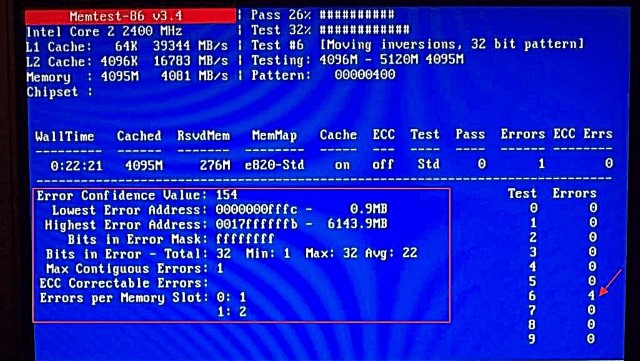
نحوه تست باتری (Battery) لپ تاپ استوک
در تست لپ تاپ استوک، باتری آن را فراموش نکنید. آن چه لپ تاپ را از یک سیستم معمولی متمایز می سازد، غیر از قابلیت های آن، قابل حمل بودن آن است. بنابراین داشتن یک باتری سالم از ملزومات یک لپ تاپ می باشد. در مورد باتری لپ تاپ دو گزینه مطرح است یکی عمر و دیگری سلامت آن.
عمر باتری، مدت زمانی است که باتری می تواند دستگاه را تا زمان شارژ مجدد روشن نگه دارد. در واقع عمر باتری لپ تاپ نشان می دهد که باتری با یک بار شارژ شدن چقدر کارایی دارد. سلامت باتری به مدت زمانی اشاره دارد که باتری کارایی داشته و نیاز به تعویض پیدا نخواهد کرد.
برای چک کردن سلامت باتری در زمان تست لپ تاپ استوک روش هایی وجود دارد که در ادامه به معرفی آنها خواهیم پرداخت:
استفاده از دستور Powercfg در ویندوز
اجرای این دستور در محیط cmd ویندوز، یک گزارش کلی از وضعیت باتری دستگاه در اختیار شما قرار داده می شود. اگر نتیجه گزارشاتی که این نرم افزار نشان می دهد تفاوت های چشمگیری با هم داشته باشد ممکن است زمان تعویض باتری لپ تاپ نزدیک باشد.
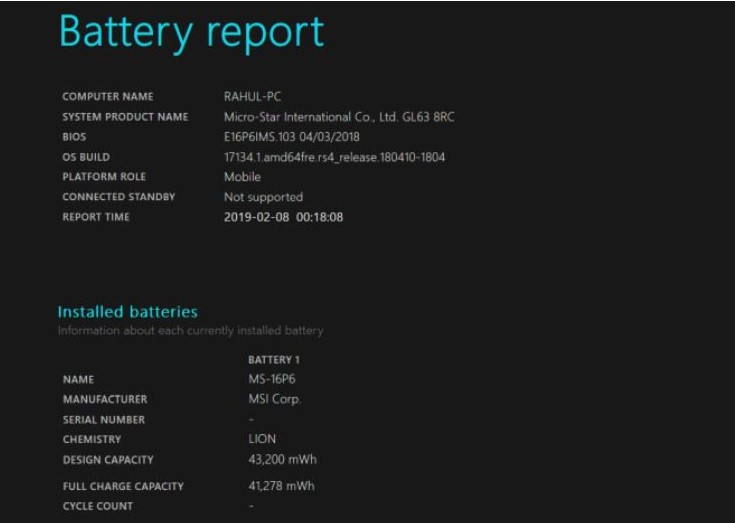
نرم افزار BatteryInfoView
استفاده از این نرم افزار برای تست باتری لپ تاپ، اطلاعات دقیقی از ویژگی ها و وضعیت باتری آن در اختیار شما قرار می دهد. اطلاعاتی از قبیل: تعداد چرخه شارژ و دشارژ، سلامت، ظرفیت و قدرت باتری. این نرم افزار گزارشی از وضعیت باتری سیستم به صورت یک فایل txt یا csv برای شما صادر می کند.

نرم افزار BatteryMon
آمارهایی که این نرم افزار در مورد تست باتری لپ تاپ ارائه می دهد به صورت نمودارهای دقیق می باشد. بدین وسیله شما می توانید سلامت باتری خود را از طریق یک نمودار مورد تجزیه و تحلیل قرار دهید.
گزارشات این اپلیکیشن، عملکرد باتری لپ تاپ شما را در یک بازه زمانی به طور دقیق نشان می دهد.

نرم افزارهای دیگری چون BatteryCat، Smarter Battery، Smarter Battery و … نیز برای تست باتری لپ تاپ وجود دارند که در صورت تمایل می توانید در مورد آنها و ویژگی های خاص هر کدام اطلاعات بیشتری کسب کنید.
نحوه تست دوربین (Webcam) لپ تاپ استوک
یکی دیگر از بخش های پرکاربرد که در تست لپ تاپ استوک باید به آن توجه کرد ، وب کم یا دوربین آن می باشد. در زمان خرید لپ تاپ استوک حتما این بخش از سیستم را مورد بررسی قرار دهید چرا که بسیاری از سیستم های دست دوم با خرابی وب کم مواجه هستند و اکثر کاربران فراموش میکنند سلامت آن را چک کنند. برای بررسی سلامت این بخش از سیستم روش های مختلفی وجود دارد که به معرفی آنها خواهیم پرداخت:
روش اول
این روش تست وب کم یک شیوه آنلاین می باشد. شما از طریق برخی از وب سایت ها می توانید این تست را انجام دهید. یکی از این وب سایت های پربازدید که دوربین و میکروفون لپ تاپ را به صورت آنلاین تست میکنند، وب سایت onlinemictest می باشد.
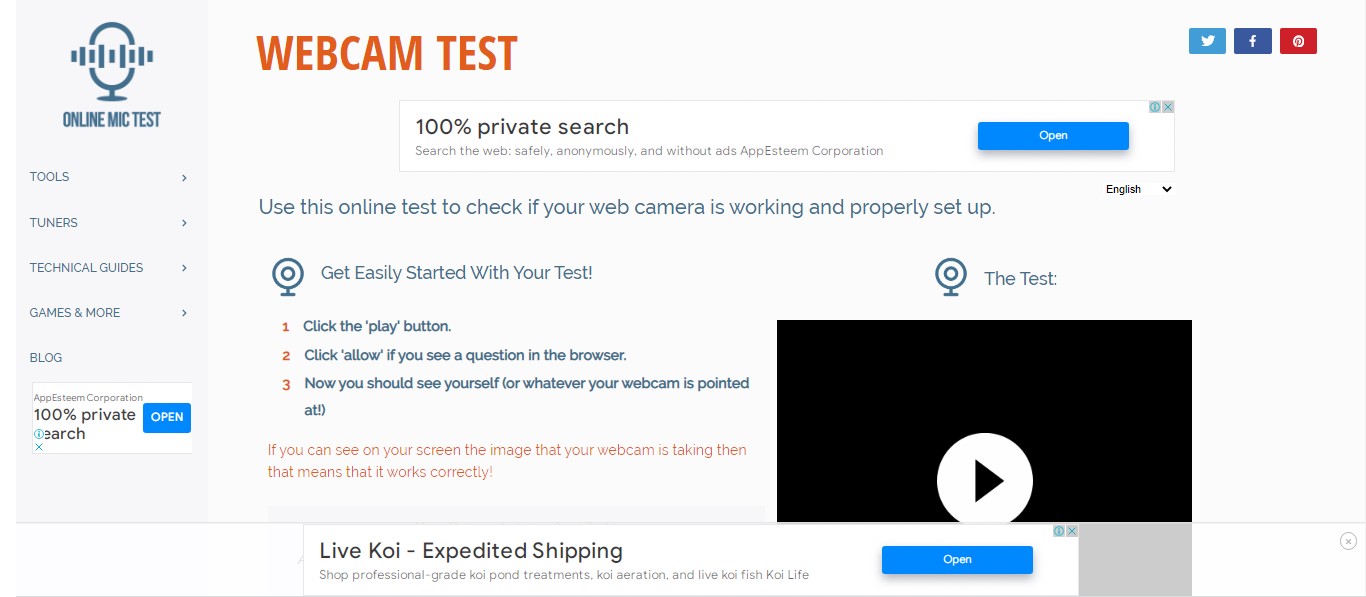
روش دوم
استفاده از نرم افزارهای کاربردی: نرم افزاری های زیادی برای تست دوربین لپ تاپ شما طراحی و عرضه شده اند. این نرم افزارها با قابلیت هایی که دارند اطلاعات دقیقی را در اختیار شما قرار می دهند. یکی از این نرم افزارهای پرکاربرد،Webcam 7 می باشد.
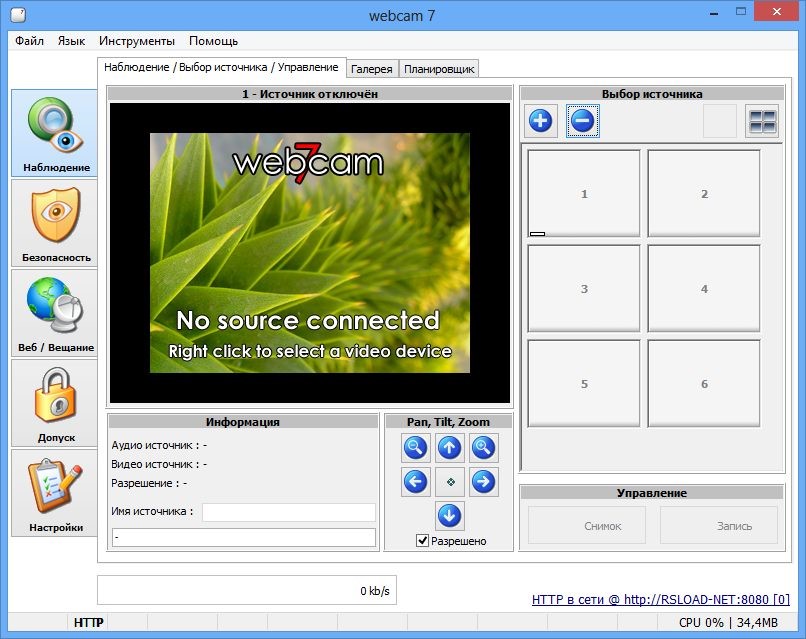
در زمان تست لپ تاپ استوک، نرم افزارهای دیگری نیز برای تست وب کم آن مورد استفاده قرار می گیرند که از آن جمله می توان به، youcam، CyberLink YouCam Deluxe، Video Booth و … اشاره کرد.
چگونه کیبورد و ماوس لپ تاپ را تست کنیم؟
از جمله بخش های ورودی لپ تاپ که رابط بین کاربر و سیستم عامل می باشد موس و کیبورد است. در زمان انجام اقدامات لازم برای تست لپ تاپ استوک، تست سلامتی کیبورد چندان کار سختی نخواهد بود. تنها کافی است یک صفحه جدید در Notepad باز کرده و با نوشتن در آن، این تست را انجام به انجام رسانید. با این وجود نرم افزارهای کاربردی زیادی نیز برای انجام این تست در اختیار کاربران قرار داده شده است. در ادامه به معرفی تعدادی از این اپلیکیشن ها خواهیم پرداخت:
نرم افزار PassMark KeyboardTest
این نرم افزار یک ابزار مناسب برای تست کیبورد و ماوس می باشد. این نرم افزار در عین سادگی قابلیت های زیادی داشته و کارکرد کیبورد و موس را به صورت سخت افزاری مورد بررسی قرار می دهد.
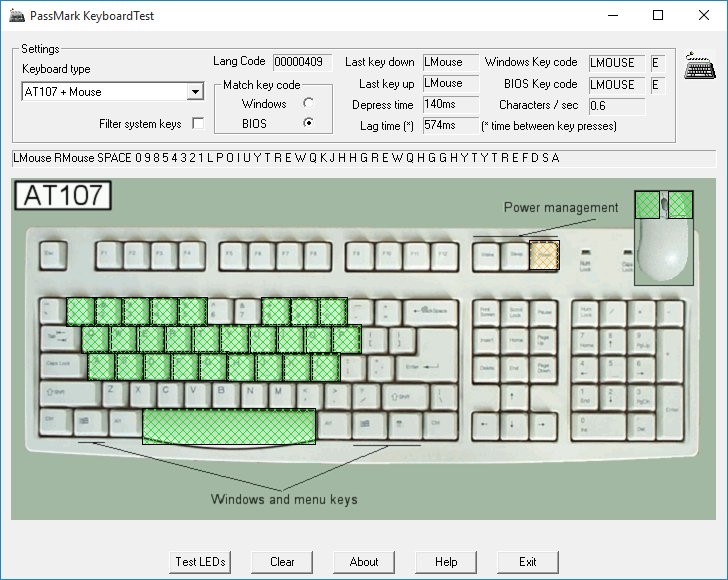
از دیگر نرم افزارهای تست کیبورد و ماوس می توان به Keyboard Test Utility، Keyboard Tracer و … اشاره کرد.
چگونه نمایشگر لپ تاپ را تست کنیم؟
از جمله قطعات خروجی لپ تاپ که در زمان تست لپ تاپ استوک باید برای آن وقت کافی بگذارید صفحه نمایش می باشد. لپ تاپ ها دارای مانیتورهای آسیب پذیری هستند. به همین دلیل توجه به سلامت آن در زمان خرید از اهمیت ویژه ای برخوردار است. آسیب های وارد شده به مانیتور لپ تاپ هم از طریق وارد آمدن فشار یا ضربه ایجاد می گردد و هم در اثر باز و بسته شدن ناگهانی درب و آسیب به کابل فلت آن.
برای تست سلامت مانیتور و بررسی کیفیت و بررسی محدوده رنگ قابل نمایش در آن روش های مختلفی وجود دارد که در ادامه به بیان آنها خواهیم پرداخت.
استفاده از روش های آنلاین برای تست نمایشگر لپ تاپ
امروزه امکان تست صفحه نمایش لپ تاپ به صورت آنلاین و از طریق وب سایت های مرتبط فراهم است. شما به سادگی و با چند کلیک می توانید، مانیتور خود را مورد بررسی قرار دهید. از جمله این وب سایت ها می توان به موارد زیر اشاره کرد:
Eizo Monitor Test
چنانچه قصد دارید تست صفحه نمایش لپ تاپ خود را به صورت آنلاین انجام دهید به وب سایت Eizo Monitor Test رفته و صفحه نمایش خود را تست کنید.

استفاده از نرم افزار ویندوز برای تست نمایشگر لپ تاپ
نرم افزار PassMark Monitor Test
این نرم افزار برای بررسی پیکسل های سوخته مانیتور مورد استفاده قرار می گیرد. این نرم افزار برای تست نمایشگر لپ تاپ و بررسی تمام جوانب، از 35 تست مختلف استفاده می کند. حجم این برنامه بسیار پایین بوده و علاوه بر به نمایش در آوردن مشخصات مانیتور، آن را با دقت فراوان و در رزولوشن های مختلف مورد بررسی و آزمایش قرار می دهد.

نرم افزار Dead Pixel Buddy
از دیگر نرم افزارهای کاربردی برای تست صفحه نمایش لپ تاپ ، این نرم افزار می باشد. این اپلیکیشن پیکسل های سوخته را شناسایی می دهد. این نرم افزار این قابلیت را برای کاربران فراهم می آورد که رنگ مورد نظر برای تست را انتخاب کرده و آنالیز را ادامه دهد.

سخن آخر
در این مطلب شما را با نحوه تست لپ تاپ استوک آشنا کردیم. همانطور که گفتیم برای تست لپ تاپ استوک باید از نرم افزارهای مختلفی که به منظور بررسی قسمت های مختلف لپ تاپ وجود دارد استفاده کنید. خرید لپ تاپ استوک از یک فروشگاه معتبر نیز میتواند در کیفیت محصول خریداری شده بسیار موثر باشد.










برای نوشتن دیدگاه باید وارد بشوید.